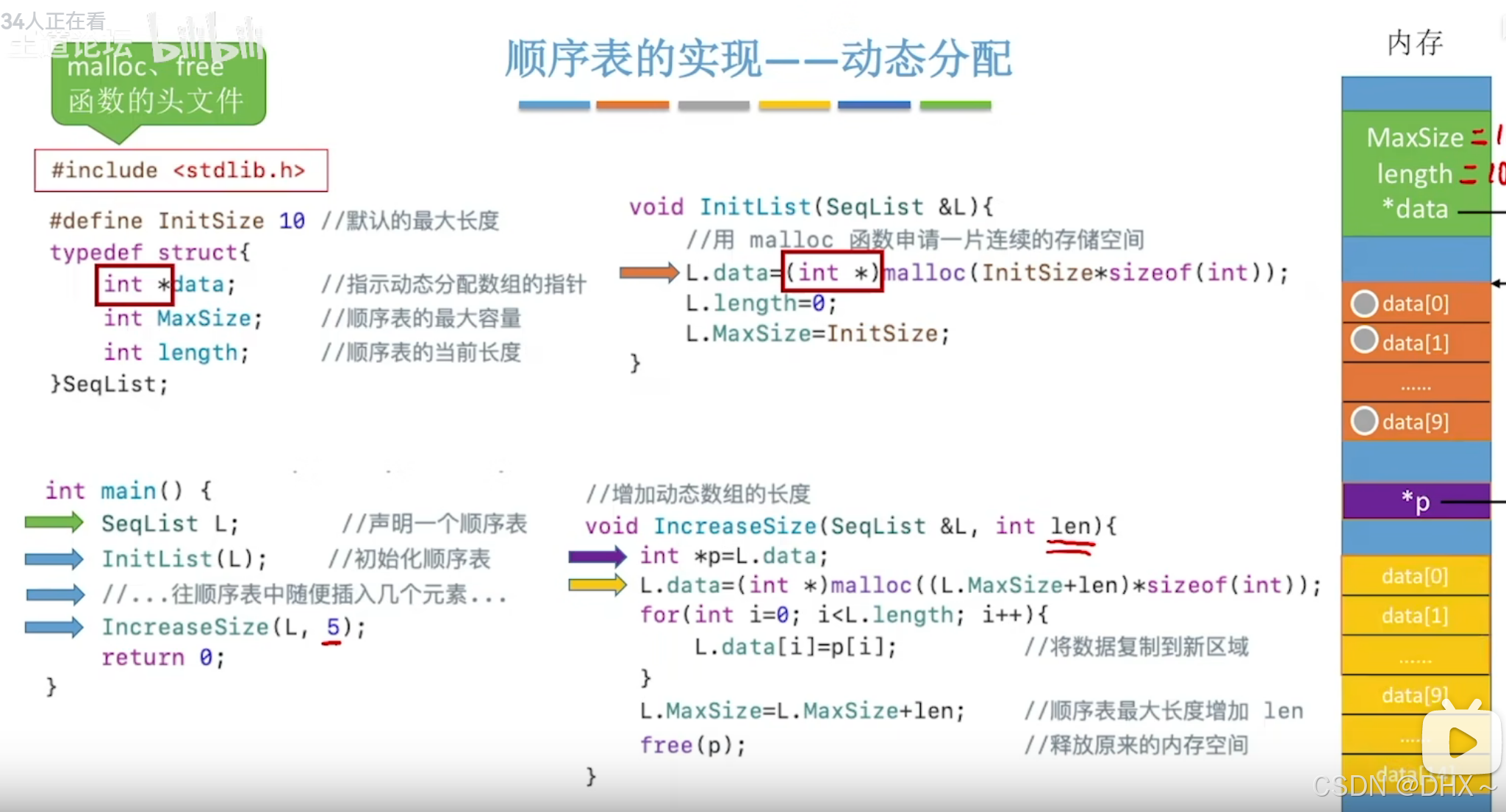1. 什么是方法引用?
方法引用是 Java 8 引入的一个新特性,它是 Lambda 表达式 的简洁形式。方法引用允许直接引用已有的方法而不需要像 Lambda 表达式那样写出方法体。通过方法引用,你可以更简洁地编写函数式接口的实现。
方法引用的语法格式是:
ClassName::methodName
方法引用主要有四种类型,分别是:
- 静态方法引用:
- 实例方法引用(特定对象):
- 实例方法引用(任意对象):
- 构造方法引用:
2. 方法引用的类型及示例
1. 静态方法引用(引用类方法)
引用类方法,其实就是引用类的静态方法
格式
类名::静态方法
静态方法引用用于引用类的静态方法。其语法为 ClassName::methodName。
import java.util.*;public class MethodReferenceExample {public static void main(String[] args) {List<String> names = Arrays.asList("Alice", "Bob", "Charlie");// 使用方法引用来调用静态方法names.forEach(MethodReferenceExample::printName);}// 静态方法public static void printName(String name) {System.out.println(name);}
}这里,MethodReferenceExample::printName 是对 printName() 方法的引用,相当于 name -> printName(name)。
2. 实例方法引用(特定对象)
引用对象的实例方法,其实就引用类中的成员方法
格式
对象::成员方法
实例方法引用用于引用某个特定对象的方法。其语法为 instance::methodName。
import java.util.*;public class MethodReferenceExample {public static void main(String[] args) {List<String> names = Arrays.asList("Alice", "Bob", "Charlie");MethodReferenceExample example = new MethodReferenceExample();// 使用方法引用来调用实例方法names.forEach(example::printName);}// 实例方法public void printName(String name) {System.out.println(name);}
}这里,example::printName 是对 printName() 实例方法的引用,相当于 name -> example.printName(name)。
3. 实例方法引用(任意对象)
实例方法引用可以用于引用任意对象的实例方法(通常是接口的方法)。其语法为 ClassName::methodName,但是引用的对象是任意一个类的实例。
import java.util.*;public class MethodReferenceExample {public static void main(String[] args) {List<String> names = Arrays.asList("Alice", "Bob", "Charlie");// 使用方法引用来调用任意对象的实例方法names.forEach(String::toUpperCase); // 使用 String 类的 toUpperCase 方法}
}
4. 构造方法引用
构造方法引用用于引用构造函数,常用于创建对象。其语法为 ClassName::new。
import java.util.*;public class MethodReferenceExample {public static void main(String[] args) {// 使用构造方法引用List<String> names = Arrays.asList("Alice", "Bob", "Charlie");// 使用构造方法引用创建新的对象List<Person> people = names.stream().map(Person::new) // Person类的构造方法引用.collect(Collectors.toList());// 打印输出people.forEach(person -> System.out.println(person.getName()));}static class Person {private String name;// 构造方法public Person(String name) {this.name = name;}public String getName() {return name;}}
}在这个示例中,Person::new 是对 Person 类构造方法的引用,相当于 name -> new Person(name)。
3. 方法引用的使用场景
- 代码简洁:当 Lambda 表达式仅仅是调用现有方法时,使用方法引用可以提高代码可读性。
- 函数式编程:在 Java 8 中,方法引用和 Lambda 表达式是结合使用的,它们使得函数式编程更容易实现。
- 接口实现:如果你有一个接口方法且有已有的方法能够实现该方法,可以使用方法引用来直接将接口方法与已有的方法关联。